爱奇艺会员咋样取消 爱奇艺会员取消怎么操作
更新时间:2023-04-18 14:58:53作者:xiaoliu
爱奇艺作为一款功能非常强大的视频软件,很多用户的电脑或者手机上都有安装这款软件,而在爱奇艺中有些视频则需要通过购买会员之后才能正常观看,因此一些想要观看的用户也会进行会员购买,可是爱奇艺会员取消怎么操作呢?这里小编就来告诉大家爱奇艺会员取消操作方法。
具体方法:
1、首先打开爱奇艺,然后点击右下角“我的”。
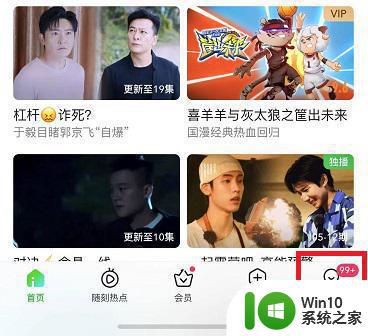
2、之后点击“我的vip”。
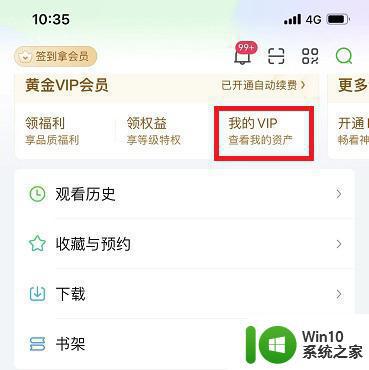
3、然后可以看到自己会员到期的时间,等时间到了也就取消了。
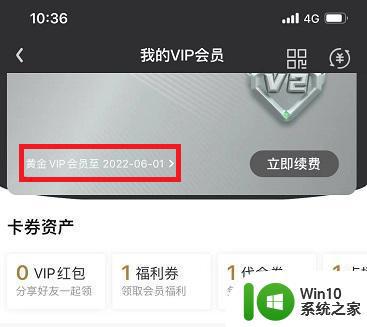
4、如果开了自动续费,就点击“管理自动续费”将其关闭即可。
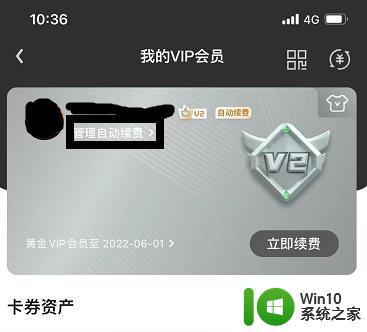
上述就是小编教大家的爱奇艺会员取消操作方法了,还有不懂得用户就可以根据小编的方法来操作吧,希望能够帮助到大家。
爱奇艺会员咋样取消 爱奇艺会员取消怎么操作相关教程
- 爱奇艺自动续费关闭方法 如何取消爱奇艺会员自动续费
- 爱奇艺会员如何取消别人登录 爱奇艺会员账号被盗怎么办
- 爱奇艺会员自动续费退款方式 取消爱奇艺超级会员自动续费的步骤与注意事项
- 爱奇艺vip会员账号共享教程怎么操作 爱奇艺会员共享的步骤和要求是什么
- 爱奇艺vip会员账号共享最新2022 爱奇艺会员账号免费共享领取
- 爱奇艺截屏不了怎么回事 爱奇艺会员不能截屏
- 爱奇艺会员怎么设置多人登录 爱奇艺多人登录设置教程
- 爱奇艺账号如何支持多人同时使用会员 如何在爱奇艺上设置多个设备同时登录享受会员服务
- 爱奇艺会员别人扫码登录的步骤 爱奇艺会员扫码登录别人账号的方法
- 爱奇艺账号如何分享给别人 爱奇艺会员账号分享给朋友的方法
- 爱奇艺禁止投屏怎么解决 爱奇艺app投屏功能受限怎么解决
- 爱奇艺视频怎么下载到本地电脑 爱奇艺视频下载教程
- U盘装机提示Error 15:File Not Found怎么解决 U盘装机Error 15怎么解决
- 无线网络手机能连上电脑连不上怎么办 无线网络手机连接电脑失败怎么解决
- 酷我音乐电脑版怎么取消边听歌变缓存 酷我音乐电脑版取消边听歌功能步骤
- 设置电脑ip提示出现了一个意外怎么解决 电脑IP设置出现意外怎么办
电脑教程推荐
- 1 w8系统运行程序提示msg:xxxx.exe–无法找到入口的解决方法 w8系统无法找到入口程序解决方法
- 2 雷电模拟器游戏中心打不开一直加载中怎么解决 雷电模拟器游戏中心无法打开怎么办
- 3 如何使用disk genius调整分区大小c盘 Disk Genius如何调整C盘分区大小
- 4 清除xp系统操作记录保护隐私安全的方法 如何清除Windows XP系统中的操作记录以保护隐私安全
- 5 u盘需要提供管理员权限才能复制到文件夹怎么办 u盘复制文件夹需要管理员权限
- 6 华硕P8H61-M PLUS主板bios设置u盘启动的步骤图解 华硕P8H61-M PLUS主板bios设置u盘启动方法步骤图解
- 7 无法打开这个应用请与你的系统管理员联系怎么办 应用打不开怎么处理
- 8 华擎主板设置bios的方法 华擎主板bios设置教程
- 9 笔记本无法正常启动您的电脑oxc0000001修复方法 笔记本电脑启动错误oxc0000001解决方法
- 10 U盘盘符不显示时打开U盘的技巧 U盘插入电脑后没反应怎么办
win10系统推荐
- 1 系统之家ghost win10 64位u盘家庭版v2023.12
- 2 电脑公司ghost win10 64位官方破解版v2023.12
- 3 系统之家windows10 64位原版安装版v2023.12
- 4 深度技术ghost win10 64位极速稳定版v2023.12
- 5 雨林木风ghost win10 64位专业旗舰版v2023.12
- 6 电脑公司ghost win10 32位正式装机版v2023.12
- 7 系统之家ghost win10 64位专业版原版下载v2023.12
- 8 深度技术ghost win10 32位最新旗舰版v2023.11
- 9 深度技术ghost win10 64位官方免激活版v2023.11
- 10 电脑公司ghost win10 32位官方稳定版v2023.11